修改这个控件会自动更新这一页面

在 Mac 上查找和删除文件
使用“储存空间”面板的边栏来按类别整理项目,查看空间使用情况,快速查找文稿、App、图书、影片、备份和其他文件。然后删除不再需要的内容。
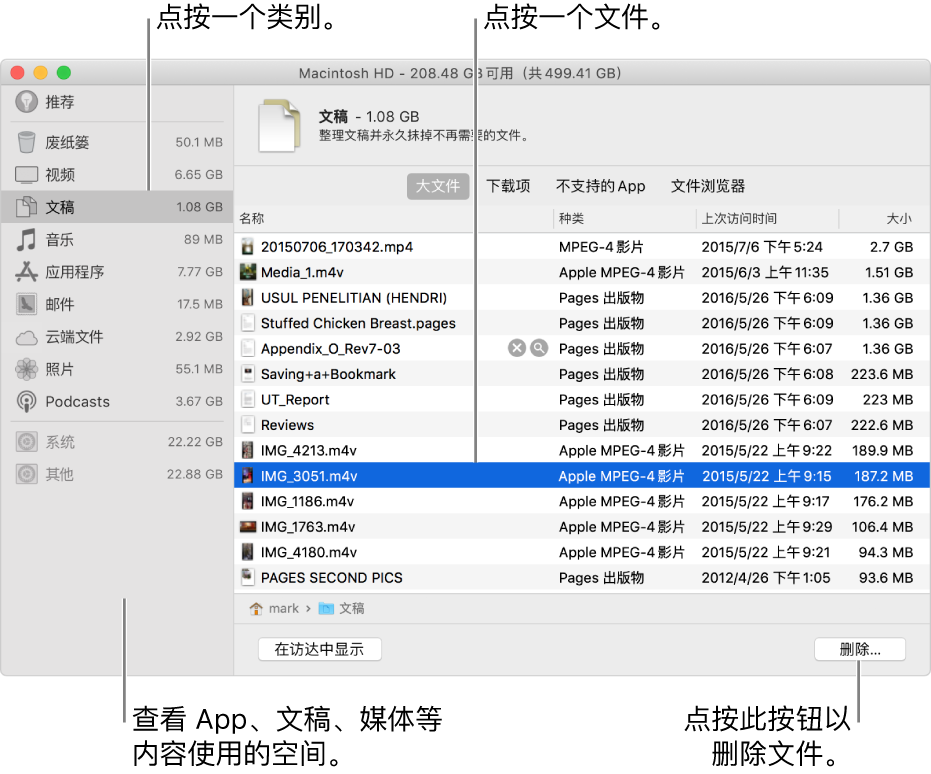
【注】看到的类别因您 Mac 上的 App 和文件而异。
选取苹果菜单
 >“关于本机”,点按“储存空间”,然后点按“管理”。
>“关于本机”,点按“储存空间”,然后点按“管理”。点按边栏中的一个类别:
“应用程序”、“音乐”和“图书”:这些类别单独列出了文件。若要删除某个项目,请将指针移到文件名称上方,然后点按删除按钮
 。
。【注】如果删除使用 Apple ID 从 iTunes Store、App Store 或 Apple Books 获取的项目,该项目仍保留在 iCloud 中,供您再次下载。
文稿:查看 Mac 上所有的文稿。您可以点按相应的按钮来查看较大的文件或下载项,以及通过点按窗口顶部附近的“名称”、“种类”、“上次访问时间”或“大小”来将文件排序。还可以点按“文件浏览器”来查看文件系统中各种文件夹的内容以及使用的储存空间量。
【注】边栏中部分已按照类别显示的文件夹和文件(“文稿”除外)呈灰色。
若要删除文件,请将指针移到文件上方,然后点按删除按钮
 ;点按放大镜
;点按放大镜  以在“访达”中查看该文件。
以在“访达”中查看该文件。iCloud 云盘和邮件:这些类别提供了优化储存空间的一般性推荐。若要接受推荐,请点按该按钮。
iOS 文件:查看单独列出的 iOS 备份和固件文件。若要删除项目,请将指针移到文件上方,然后点按删除按钮
 。
。废纸篓:在此类别中,点按“清倒废纸篓”以抹掉“废纸篓”中的所有项目。将指针移动到某个文件上,然后点按“删除”按钮
 以删除单个文件。
以删除单个文件。